ExcelでFREQUENCY関数を使用する方法
この記事では、Excelで頻度関数を使用する方法について学習します。
Frequency関数は、data_arrayからセルの数を返します。この数は、bins_arrayで指定された数以下です。
構文:
=FREQUENCY( data_array, bins_array)
data_array:カウントする値の配列Bins_arrray:チェックする値関数を使用していくつかのセルをカウントしましょうここにいくつかの学生のスコアがあり、スコアが60未満の学生の数を見つける必要があります。
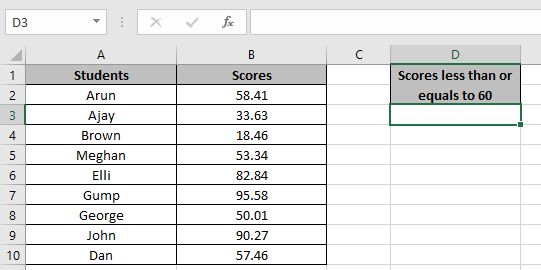
D3セルで数式を使用する
=FREQUENCY(B2:B10,60)
B2:B10:data_array 60:チェックする値
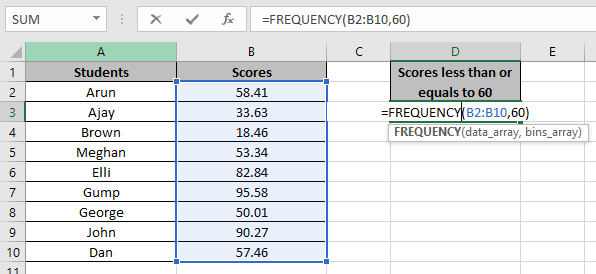
Enterキーを押し、Ctrl + Dショートカットキーを使用して数式を他のセルにコピーします。
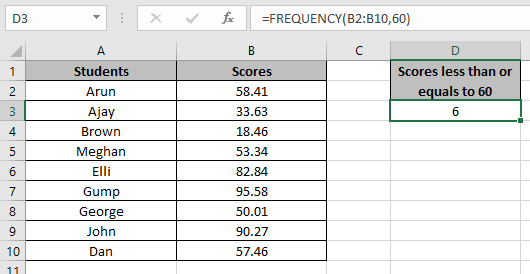
ご覧のとおり、配列には60未満のスコアが6つあります。さまざまな目的に合わせて数式をカスタマイズできます。
ExcelのFREQUENCY関数の使い方を理解していただければ幸いです。ここでExcel関数に関するその他の記事を調べてください。下のコメントボックスに質問を記入してください。
関連記事:
link:/ counting-how-to-count-unique-values-in-excel-with-criteria-2 [Excelで基準を使用して一意の値をカウントする方法]
link:/ Tips-how-to-create-a-pareto-chart-in-microsoft-excel [パレート図と分析]
link:/ counting-how-to-count-unique-text-in-excel [Excelで一意のテキストをカウントする方法]
人気の記事:
link:/ keyboard-formula-shortcuts-50-excel-shortcuts-to-increase-your-productivity [生産性を高めるための50のExcelショートカット]
link:/ forms-and-functions-introduction-of-vlookup-function [ExcelでVLOOKUP関数を使用する方法]
link:/ Tips-countif-in-microsoft-excel [Excel2016でCOUNTIF関数を使用する方法]
link:/ excel-formula-and-function-excel-sumif-function [ExcelでSUMIF関数を使用する方法]